- Ако Стеам не реагује, понекад је поновно покретање Стеам клијента најбоље решење.
- Када све друго закаже, најбоље је да га једноставно деинсталирате Стеамклијент уопште и поново инсталирати то.
- За све остале Стеам савете и трикове посетите наш Одељак Стеам Гуидес.
- Да ли желите да сазнате више о поправљању веб апликација? Затим следите наше Чвориште за решавање проблема са веб апликацијама.

Овај софтвер ће поправити уобичајене рачунарске грешке, заштитити вас од губитка датотека, малвера, квара хардвера и оптимизирати ваш рачунар за максималне перформансе. Решите проблеме са рачунаром и уклоните вирусе сада у 3 једноставна корака:
- Преузмите алатку за поправак рачунара Ресторо који долази са патентираним технологијама (патент доступан овде).
- Кликните Покрените скенирање да бисте пронашли проблеме са Виндовсом који би могли да узрокују проблеме са рачунаром.
- Кликните Поправи све да бисте решили проблеме који утичу на сигурност и перформансе рачунара
- Ресторо је преузео 0 читаоци овог месеца.
Сви то знамо Стеам је један разноврстан клијент за игре, али понекад Стеам једноставно не реагује.
Ово може представљати проблем јер нећете моћи да играте своје омиљене игре, али не бојте се, постоји начин за решавање овог проблема.
Већином овај проблем није строго повезан са Виндовсом 10, па идемо на решавање вашег проблема.
Шта могу учинити ако Стеам не реагује на кликове?
- Поново покрените Стеам клијент
- Поново инсталирајте Стеам
- Обришите кеш меморију
- Ажурирајте подешавања времена
- Покрените проверу на уређајима за складиштење
- Онемогући режим компатибилности
- Поправите Стеам
1. Поново покрените Стеам клијент
Ако Стеам не реагује, понекад је поновно ресетовање најбоље решење.
- Десни клик на Таскбари изаберите Таск Манагер.
- Иди на Процеси одељак и пронађите све Стеам процесе који су покренути.
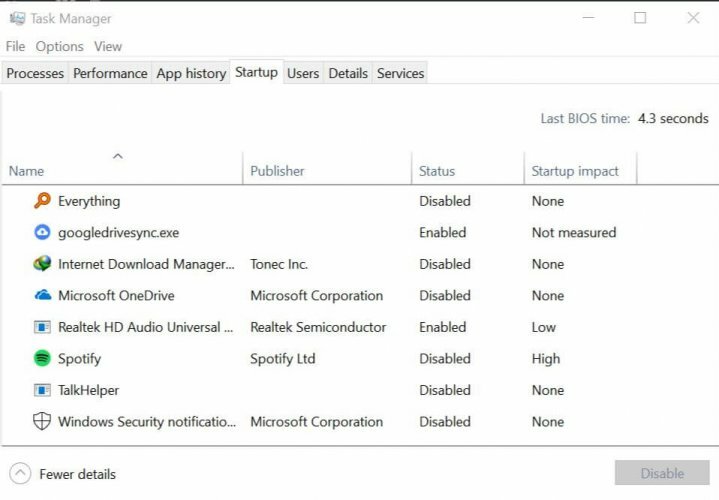
- Десни клик на Стеам, и изаберите да завршите сваки процес појединачно или кликните на Заврши стабло процеса.
- Поново отворите Стеам клијент.
2. Поново инсталирајте Стеам
Када све друго закаже, најбоље је да једноставно потпуно деинсталирате Стеам клијент и поново га инсталирате. Пре него што испробате ово решење, направите резервну копију игара.
Постоји неколико начина за деинсталацију апликације, али најефикаснији је употреба програма за деинсталацију као што је Рево Унинсталлер.

Ако желите да будете сигурни да сте се потпуно решили софтверског програма, препоручујемо професионални програм за деинсталацију као што је Рево Унинсталлер.
То је зато што овај програм за деинсталацију чисти било који софтвер, не остављајући остатке са само неколико кликова.
А ако вам лежи УСБ, можете да имате и преносиву верзију Рево Унинсталлер. Ради без икакве инсталације, директно са УСБ стицка на било који рачунар.
Покрените скенирање система да бисте открили потенцијалне грешке

Преузмите Ресторо
Алат за поправак рачунара

Кликните Покрените скенирање да бисте пронашли проблеме са Виндовсом.

Кликните Поправи све да реши проблеме са патентираним технологијама.
Покрените скенирање рачунара помоћу алатке за обнављање система Ресторо да бисте пронашли грешке које узрокују сигурносне проблеме и успоравање. По завршетку скенирања, поступак поправке ће оштећене датотеке заменити новим Виндовс датотекама и компонентама.
Најбољи део је што постоји изузетно издашан период од 60 дана да се одлучите о програму за деинсталацију. Ако нисте задовољни, враћате новац загарантовано.
Погледајмо неке од Рево Унисталлер-а Кључне карактеристике:
- Комплетна деинсталација било ког софтвера (укључујући остатке скенирања)
- Пакет такође укључује још 8 алата за чишћење
- Софтвер чак долази са системом за прављење резервних копија на више нивоа
- Бесплатна професионална техничка подршка бесплатно
- Техничари могу користити подршку за деинсталацију из командне линије
- Гаранција поврата новца од 60 дана

Рево Унинсталлер
Овај професионални програм за деинсталацију очистиће све остатке софтвера и долази са 8 додатних алата за чишћење!
Посетите сајт
3. Обришите кеш меморију
Мапа кеш меморије служи за складиштење привремених датотека повезаних са играма или програмима у вашој библиотеци. Међутим, Стеам може престати да реагује ако је предмеморија оштећена.
Да бисте решили овај проблем, урадите следеће:
- Отворите Стеам клијент и идите на Подешавања.
- Изаберите Преузимања у Подешавања панел.
- Сада кликните на Обриши кеш за преузимање.
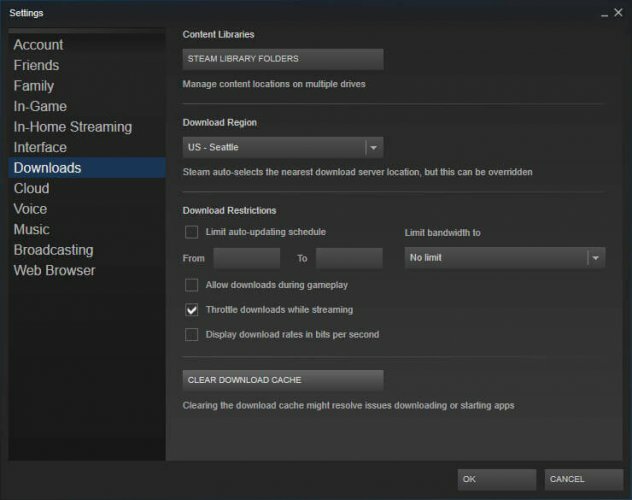
- Све је спремно.
4. Ажурирајте датум и време
Ако Стеам не реагује, могуће је да датум или време нису тачни. Да бисте то поправили, урадите следеће:
- Изаберите Контролна табла Из ваших Мени Старт.
- Сада изаберите Сат и регија, и кликните на Датум и време.
- Изаберите Интернет Тиме, а затим кликните на Промени подешавања.
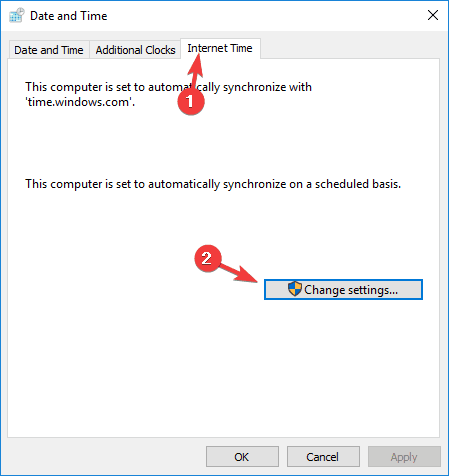
- Проверите Синхронизујте са Интернет временским сервером кликните на Ажурирање сада, а затим кликните У реду.
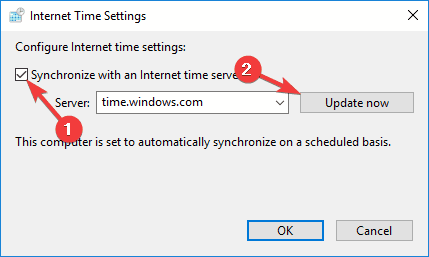
5. Покрените проверу на уређајима за складиштење
Ако Стеам не реагује, могуће је да ваш диск има проблема. Да бисте решили овај проблем, обавезно га скенирајте на грешке.
- Прво, откуцајте Филе Екплорер у Мени Старт и померите се доле до Овај ПЦ.
- Кликните десним тастером миша на погон у који је инсталиран Стеам и изаберите Својства.
- Изаберите Алати, а затим кликните на Проверавати дугме.
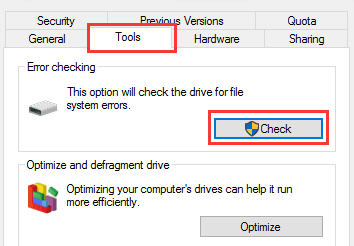
- Ако постоје грешке, изаберите Скенирај погон.
- По завршетку овог корака можете отворити Стеам.
6. Онемогући режим компатибилности
Тхе Виндовс Режим компатибилности ради тачно оно што каже, али је углавном користан за покретање старијих програма. Као што су оне које су добро радиле са старијим верзијама Виндовс-а.
Ако Стеам не реагује, уверите се да Стеам не користите у режиму компатибилности.
- Прво завршите било који процес Стеама који је можда покренут Таск Манагер.
- Сада кликните десним тастером миша на било коју пречицу Стеам или извршну датотеку при руци, изаберите Својства.
- Иди на Компатибилност картицу и опозовите избор Покрените овај програм у режиму компатибилности за опција.
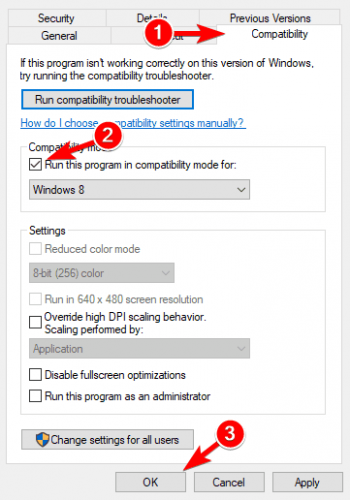
- Кликните Применити и покушајте поново да отворите Стеам.
7. Поправите Стеам
Можда је нешто пошло по злу са вашим Стеам клијентом, а то узрокује да Стеам не одговори. Да бисте решили овај проблем, урадите следеће:
- Затворите све инстанце Стеама.
- Кликните на Старт и изаберите Трцати.
- Откуцајте следећу команду
Ц: Програмске датотеке (к86) СтеамбинСтеамСервице.еке / поправак. - Покрените Стеам.
Надамо се да су вам ова решења била корисна. Ако Стеам и даље не реагује, слободно нас обавестите у одељку за коментаре испод.
 И даље имате проблема?Поправите их помоћу овог алата:
И даље имате проблема?Поправите их помоћу овог алата:
- Преузмите овај алат за поправак рачунара оцењено одличним на ТрустПилот.цом (преузимање почиње на овој страници).
- Кликните Покрените скенирање да бисте пронашли проблеме са Виндовсом који би могли да узрокују проблеме са рачунаром.
- Кликните Поправи све да реши проблеме са патентираним технологијама (Ексклузивни попуст за наше читаоце).
Ресторо је преузео 0 читаоци овог месеца.


